电脑如何删除搜索记录 win10搜索框如何清除文件搜索记录
更新时间:2024-04-25 11:43:28作者:xiaoliu
在日常使用电脑的过程中,我们经常会使用搜索功能来查找文件或者信息,随着使用频率的增加,搜索记录也会不断累积,这不仅影响到搜索的速度,还可能泄露个人隐私。了解如何清除搜索记录成为了很多人关注的问题。特别是在Win10系统中,搜索框的功能更加强大,但是也需要我们及时清除不必要的文件搜索记录,以保护个人信息的安全。接下来就让我们一起来探讨一下电脑如何删除搜索记录以及Win10搜索框如何清除文件搜索记录的方法吧。
操作方法:
1.同时按下键盘的win+e键,如下图所示

2.在打开的此电脑界面,点击右侧“此电脑”。然后点击右上角的搜索框,上面菜单会出现搜索,点击”搜索“,如下图所示
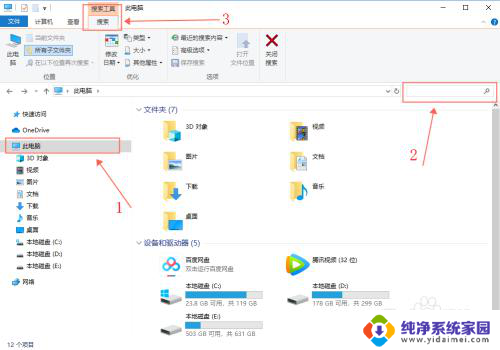
3.在“搜索”下面,选择“最近的搜索内容”,选择“清除搜索历史记录”即可把文件搜索记录删除,如下图所示
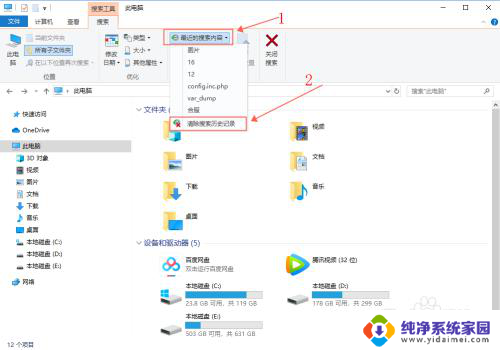
以上就是电脑如何删除搜索记录的全部内容,如果你遇到这个问题,可以根据我的方法来解决,希望对大家有所帮助。
电脑如何删除搜索记录 win10搜索框如何清除文件搜索记录相关教程
- 电脑搜索的内容怎么删除 如何清除Win10文件搜索记录
- win10如何清除文件搜索记录 win10文件搜索历史怎么清除
- 搜索历史删除记录 Win10如何清除资源管理器搜索历史记录
- win10如何删除搜索记录 Win10删除搜索历史的方法
- 工具栏搜索框怎么删除 Win10任务栏怎么隐藏Windows搜索框
- windows 10 搜索 如何打开win10搜索框
- win10下边的搜索栏怎么删除 Win10任务栏搜索框怎么取消
- 电脑桌面搜索文件怎么搜索 win10如何在文件夹中查找文件
- win10按日期搜索文件 Win10如何按日期范围搜索文件
- win10开始搜索框怎么关闭 Win10如何禁用搜索框
- 怎么查询电脑的dns地址 Win10如何查看本机的DNS地址
- 电脑怎么更改文件存储位置 win10默认文件存储位置如何更改
- win10恢复保留个人文件是什么文件 Win10重置此电脑会删除其他盘的数据吗
- win10怎么设置两个用户 Win10 如何添加多个本地账户
- 显示器尺寸在哪里看 win10显示器尺寸查看方法
- 打开卸载的软件 如何打开win10程序和功能窗口